
Četl jsem váš článek Který antivirus je nejlepší a bez čekání na pokračování, které jste slíbili Jak nainstalovat bezplatný antivirový program Avast, Rozhodl jsem se nainstalovat tento antivirový program na svůj domácí počítač sám, ale narazil jsem na některé nejasnosti. Instalační program stáhl na oficiálních webových stránkách www.avast.com/en a poté nainstaloval tento program do svého domácího počítače, stále však musí být zaregistrován. Zabýval se tím, teď to v nastavení nedokážu zjistit. Zajímám se konkrétně o funkci karantény nebo karantény, mnoho lidí o tom teď mluví. Jedná se o jakési virtuální prostředí, ve kterém můžete spustit jakýkoli podezřelý program bez obav z infikování celého systému, pokud se něco stane. Takže v nastavení to je, ale nechápu, jestli to funguje nebo ne. A stále nemůžu najít tak užitečnou funkci jako Scan at boot, říkají, že se jedná o velmi dobrý nástroj pro bannery s ransomwarem, a pokud je zapnutá, Avast zkontroluje bootovací soubory před načtením samotného Windows. Byl bych vděčný za jakoukoli pomoc.
Maxim.
Jak nainstalovat bezplatný antivirový program Avast
Tento článek je psán jako pokračování článku Který antivirus je nejlepší, kde jsme zkoumali otázku, na jakém principu prakticky všechny antivirové produkty budují svou ochranu, placenou i bezplatnou. Jak se liší mezi sebou, a také mnohem více, například, jak nejlépe vytvořit ochranu vašeho domácího počítače před viry a jaké programy se používají kromě antiviru. Zde se budeme zabývat otázkou, jak stahovat a nainstalovat bezplatný antivirový program Avast. Budeme analyzovat hlavní nastavení programu, jeho údržbu, skenování virů atd..
Poznámka: Pokud chcete z nějakého důvodu odebrat antivirový program Avast, použijte k tomu speciálně vytvořený nástroj aswclear.exe. V našem článku „Jaký je nejlepší antivirus“ na vás čeká dobrá recenze placených a bezplatných antivirů?
V zásadě je ochrana našeho antivirového programu Avast postavena na velmi silné Rezidentní ochraně. To se děje pomocí zvláštních prostředků obrazovek. Jinými slovy, programové moduly jsou neustále v paměti RAM a monitorují vše, co se v počítači děje. Například obrazovka systému souborů je hlavním prostředkem ochrany a sleduje všechny operace, ke kterým dochází se soubory. Firewall - monitoruje síťovou aktivitu a zastavuje viry, které se pokoušejí dostat přes internet. Obrazovka Mail - monitoruje e-mail a přirozeně kontroluje všechna písmena, která přicházejí do počítače. Jiný program Avast má poměrně pokročilé heuristické analýzy, účinné proti rootkitům. Zde máte zdarma antivirový program!
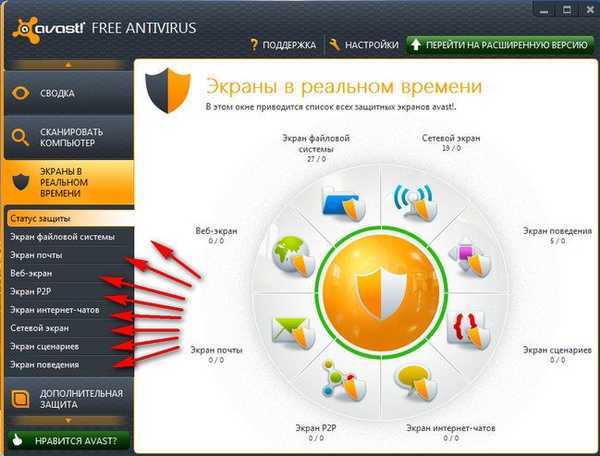
Před instalací AVAST! Antivirus zdarma , Měli byste vědět, že jej můžete používat pouze doma. Na webu si můžete stáhnout antivirový program www.avast.com/cs. Pokud máte nějaké problémy se stahováním antiviru Avast, stáhněte si jej na stránce oficiálního distributora Avsoft na následující adrese:
www.avsoft.ru/avast/Free_Avast_home_edition_download.htm
Náš antivirový program si stáhneme na oficiální web:
www.avast.com/en-us/free-antivirus-download
Vyberte Antivirus zdarma a klikněte na stáhnout,
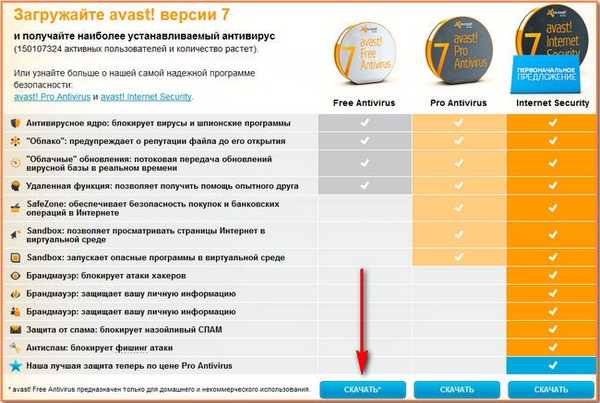
v zobrazeném okně Uživatelé aplikace Avast Free Antivirus, které se zobrazí, klikněte na tlačítko Stáhnout.
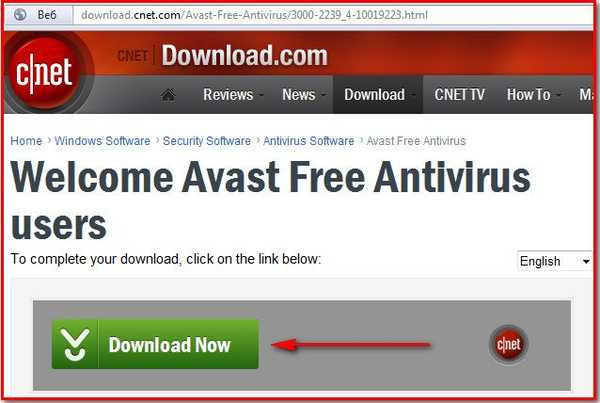
Poté, v mém případě, Download Master zachytil stahování, ve vašem případě to váš prohlížeč dokáže.
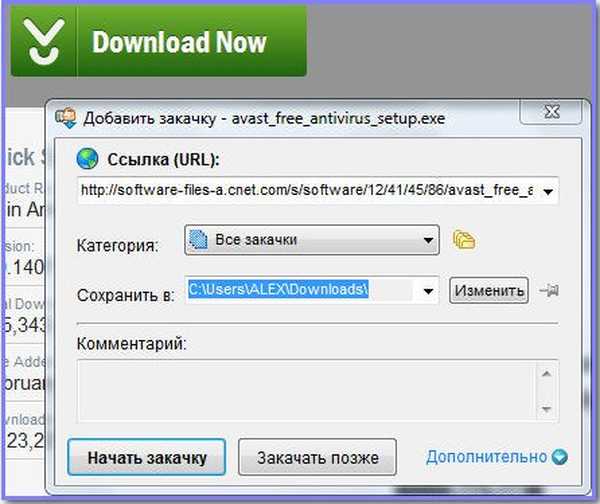
Stáhněte, spusťte instalační program. Od sedmé verze je na výběr mezi běžnou instalací a instalací jako druhý antivirus. Pokud máte Kaspersky nainstalován jako první antivirus, je možný konflikt.
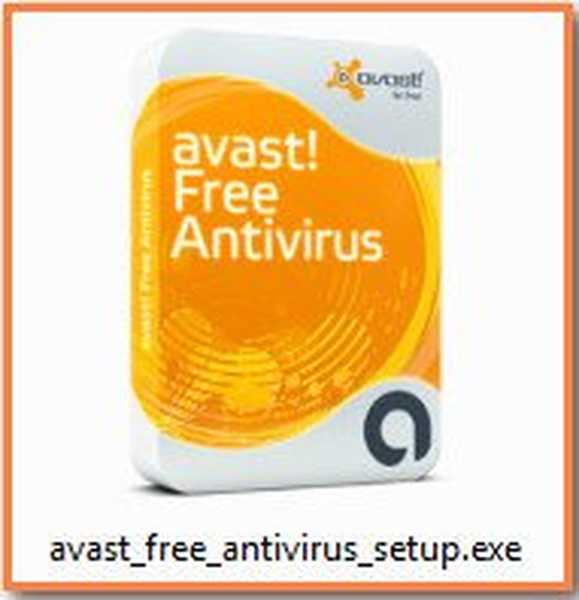
Můžete si vybrat expresní instalaci.
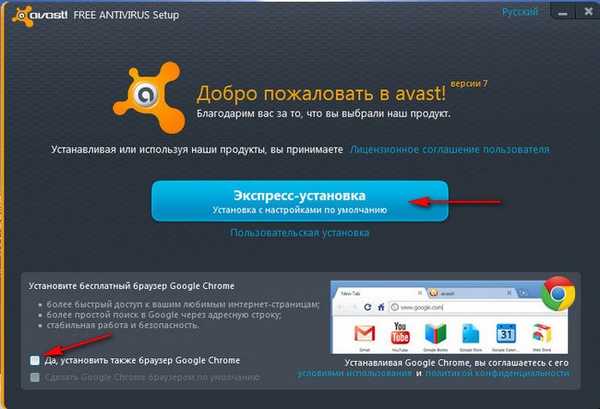
Pokud potřebujete prohlížeč Google Chrome, zaškrtněte políčko. Instalace probíhá během jedné až dvou minut.
Instalace byla dokončena. Klepněte na tlačítko připraven.
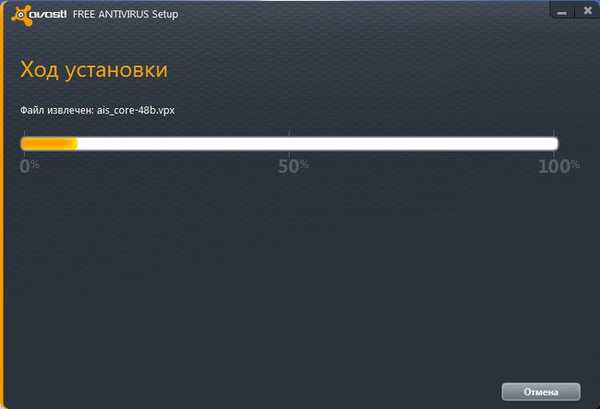
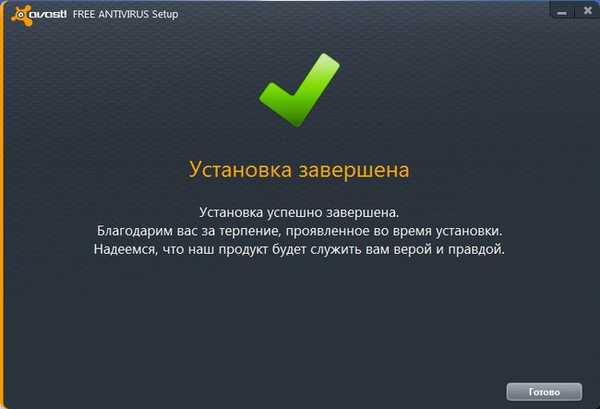
Mnoho lidí, kteří se dostanou do hlavního okna programu, je překvapeno, že antivirus AVAST musí být zaregistrován, ale ve skutečnosti je to tak. Registrace je velmi jednoduchá. Klikněte na Registrovat.
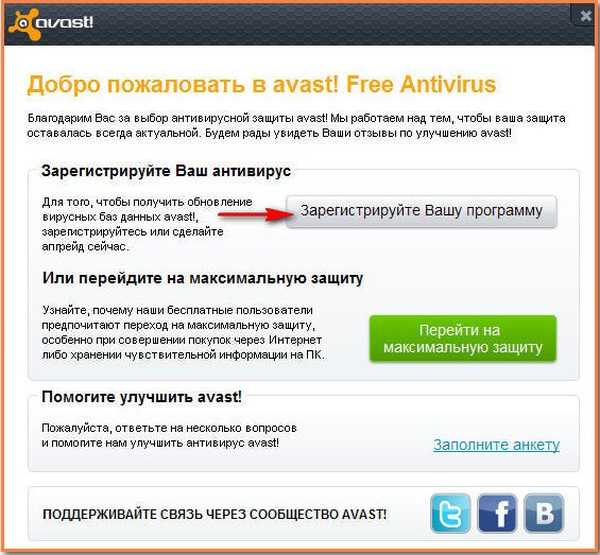
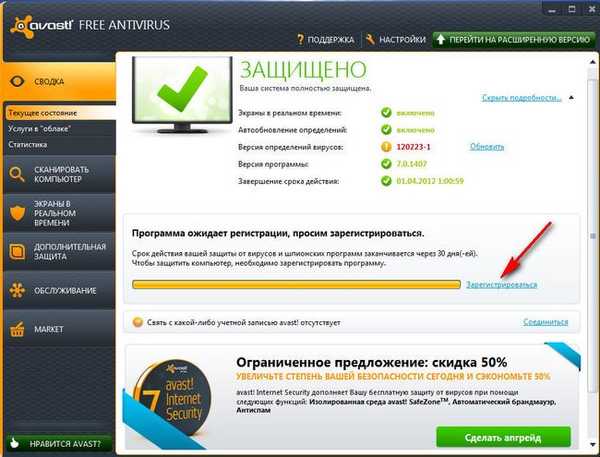

Výběr základní ochrany AVAST! Antivirus zdarma.

Vyplňujeme velmi jednoduchý formulář. Kliknutím na registraci získáte bezplatnou licenci.
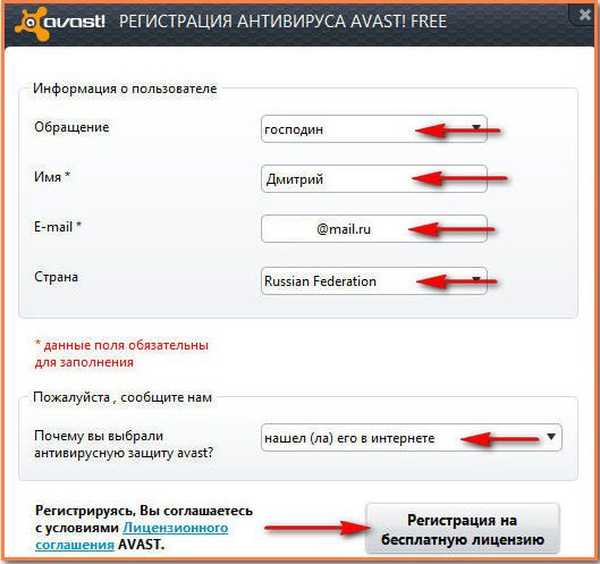 Naše verze antiviru je zaregistrována, do poštovní schránky se objeví podobný dopis.
Naše verze antiviru je zaregistrována, do poštovní schránky se objeví podobný dopis.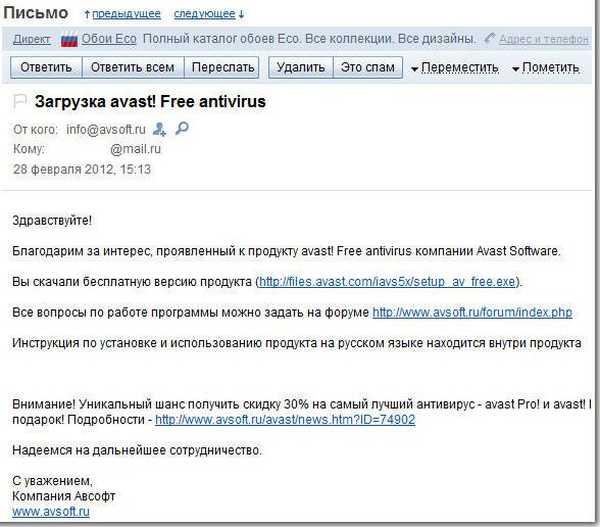
Zde vám můžeme nabídnout dočasný přechod na verzi Internet Security po dobu 20 dní, po uplynutí této doby se můžete, pokud si přejete, vrátit zpět zdarma nebo si zakoupit verzi Internet Security. Co byste měli co porovnat, použijte první verzi AVAST! Bezplatný antivirus, kdykoli můžete přejít na placenou verzi. Klikněte na kříž v pravém horním rohu a zavřete toto okno.
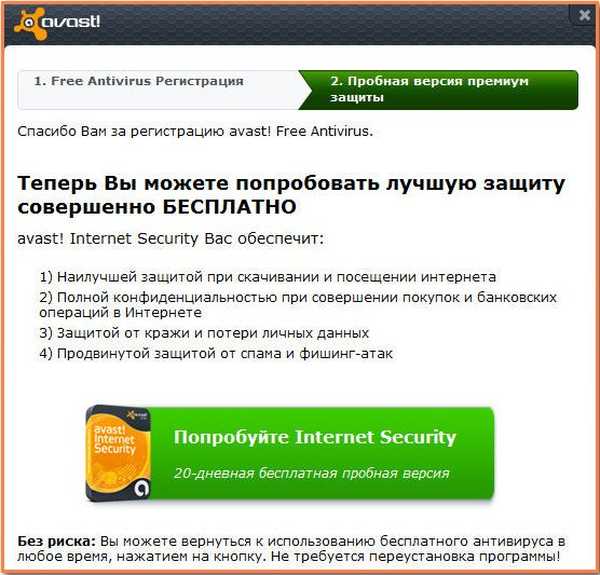
Po 365 dnech se budete muset znovu zaregistrovat a to je vše. Jak vidíte, stahování a instalace bezplatného antiviru Avast v zásadě není obtížné, není obtížné jej zaregistrovat.
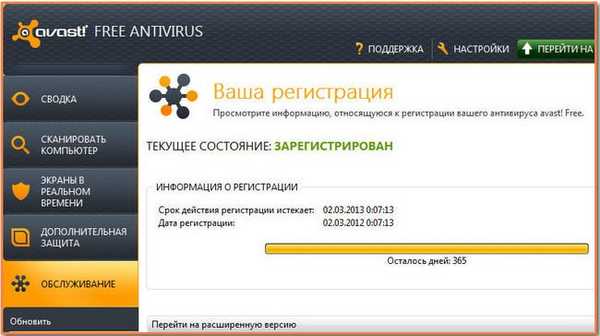
Můžete říci, že vše je velmi pohodlné a srozumitelné, dokonce i začátečník pochopí celou správu. Nyní přátelé, pozornost, ve výchozím nastavení je program nakonfigurován velmi dobře, ale existují určitá nastavení, která si zaslouží vaši pozornost. Avast se aktualizuje automaticky, obvykle okamžitě po zapnutí počítače a spuštění operačního systému.


Pokud si přejete, můžete kdykoli zkontrolovat, zda jsou na oficiálním webu nějaké aktualizace. Vyberte Program aktualizace služeb. Můžete také aktualizovat modul pro vyhledávání a detekci virů..
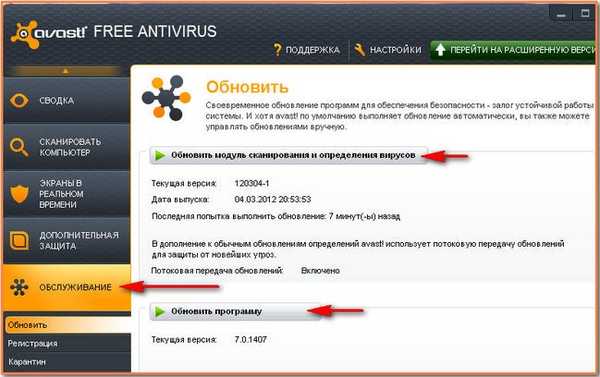
Existuje několik způsobů, jak v počítači vyhledat viry. Klikněte na tlačítko Skenovat počítač. A vyberte požadovanou možnost, například:
- Expresní skenování- Budou kontrolovány objekty automatického spouštění a všechny oblasti oddílu operačního systému, kde se viry obvykle hnízdí.
- Úplné skenování počítače (bez komentáře);
- Vyměnitelná média - prohledal vaše flash disky, USB pevné disky atd.;
- Vyberte složku, kterou chcete skenovat, vyberete složku pro vyhledávání virů.
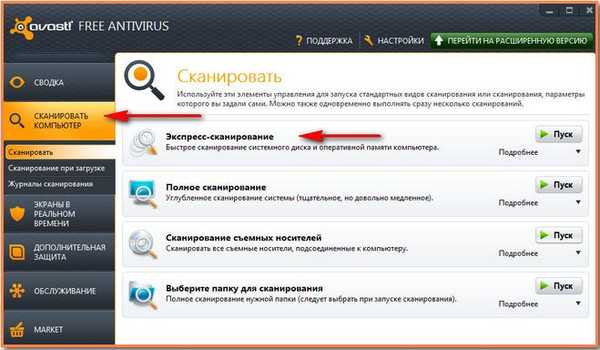
Nebo můžete klepnout pravým tlačítkem myši na libovolnou složku a v rozevírací nabídce vyberte příkaz Skenovat a tato složka bude zkontrolována na výskyt virů.
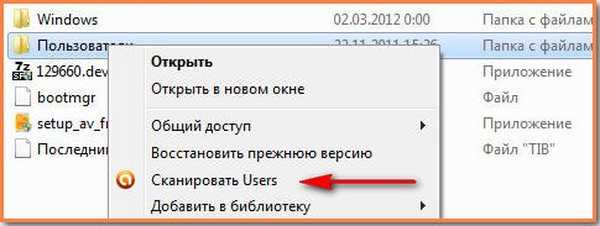
Skenovat při spuštění operačního systému. Pokud například musíte na Internetu surfovat po dlouhou dobu, můžete při příštím spuštění systému povolit kontrolu spouštěcích souborů předem. Avast zkontroluje všechny soubory související s normálním načtením systému obejít Windows sám, já osobně mám takovou funkci, nevšiml jsem si nikde kromě Avast. Velmi dobrý nástroj, který pomáhá s bannery ransomware, i když ne ve 100% případů.
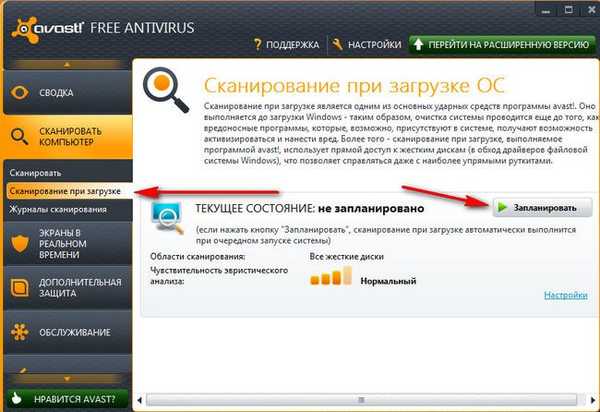 Okno antivirové ochrany Avast, před hlavním spuštěním systému Windows.
Okno antivirové ochrany Avast, před hlavním spuštěním systému Windows.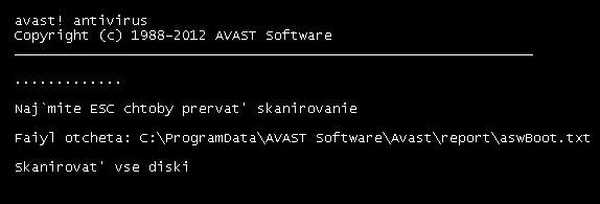
Automatická karanténa ("AutoSandboxSpouští podezřelé aplikace ve virtuálním prostředí, které je přirozeně oddělené od běžného systému. V naší bezplatné verzi antivirového programu AVAST! Free se spustí pouze aplikace, které Avast považuje za podezřelé samy, pokud se ukáže, že program je škodlivý, okno programu se jednoduše zavře. verze AVAST! Pro Antivirus a AVAST! Internet Security, můžete libovolnou aplikaci v tomto prostředí spouštět sami, jak si přejete.
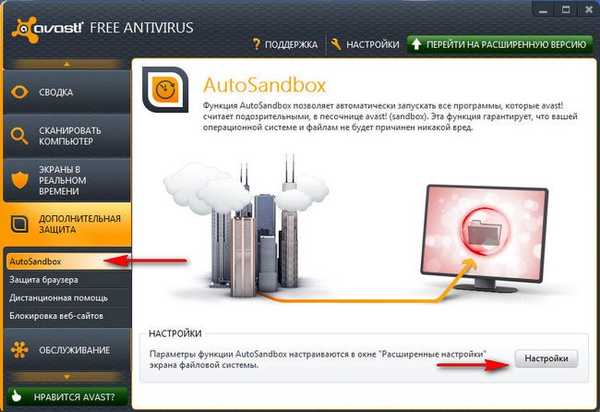
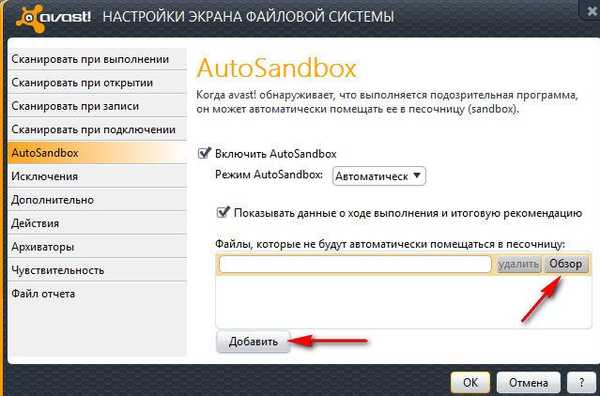 Blokujte určité webové stránky na jejich adrese. Tuto funkci můžete použít jako prostředek rodičovské kontroly..
Blokujte určité webové stránky na jejich adrese. Tuto funkci můžete použít jako prostředek rodičovské kontroly..
V okně je k dispozici vše ostatní. Obrazovky v reálném čase a okno Nastavení. Můžeme říci, že průměrný uživatel by měl být spokojen s výchozím nastavením, pokud něco není jasné.
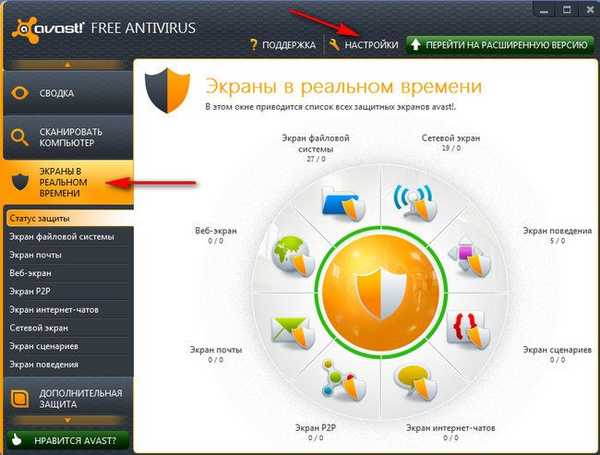
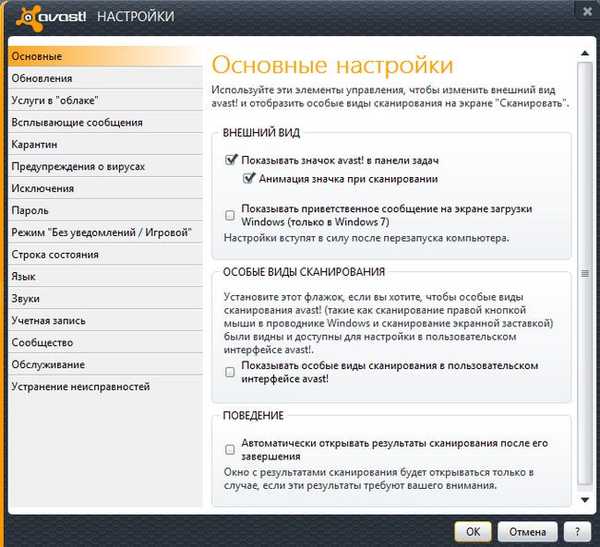

Štítky článku: Viry











